华为手机显示布局已锁定,可能是因为用户在设置中启用了桌面布局锁定功能,这个功能可以避免意外的桌面布局变化,但有时也会让用户感到困扰。如果你不小心锁定了桌面布局,不要担心我们可以通过简单的步骤来解锁。接下来我们将介绍华为手机桌面布局锁定的解锁方法,让你轻松恢复原始的桌面布局设置。
华为手机桌面布局锁定解锁方法
具体步骤:
1.长按手机桌面应用图标出现提示。
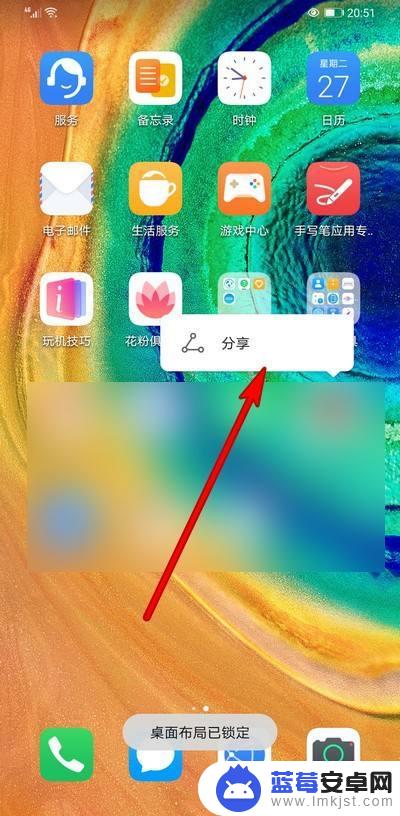
2.选择打开手机设置选项。
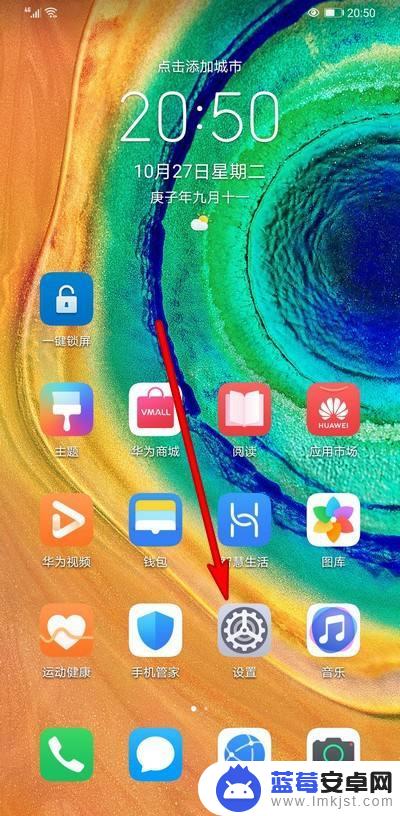
3.打开手机设置界面点击桌面和壁纸。
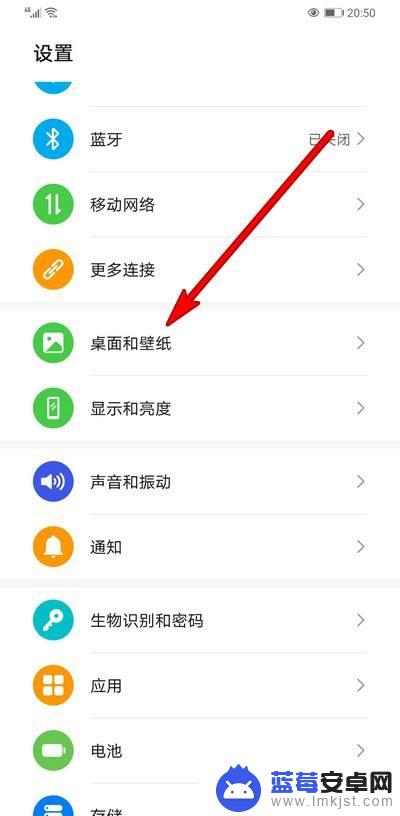
4.打开的界面点击桌面设置。
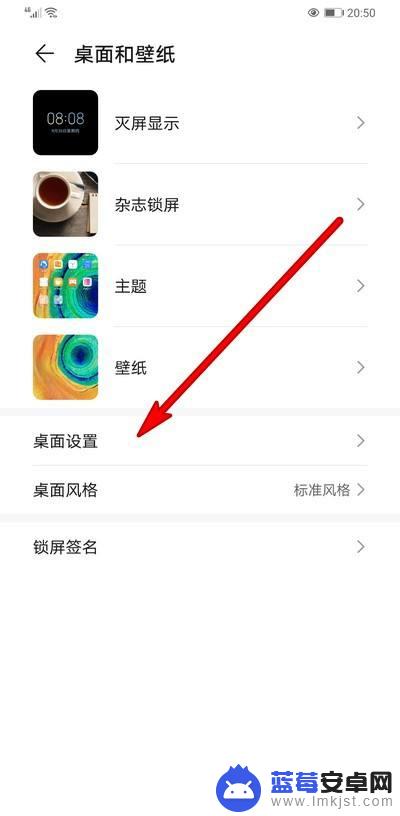
5.点击开启桌面锁定布局选项。
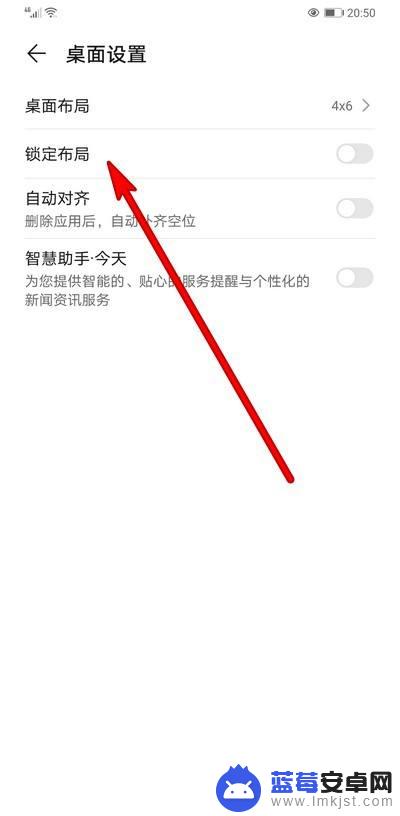
6.设置开启之后就可以取消锁定桌面布局。
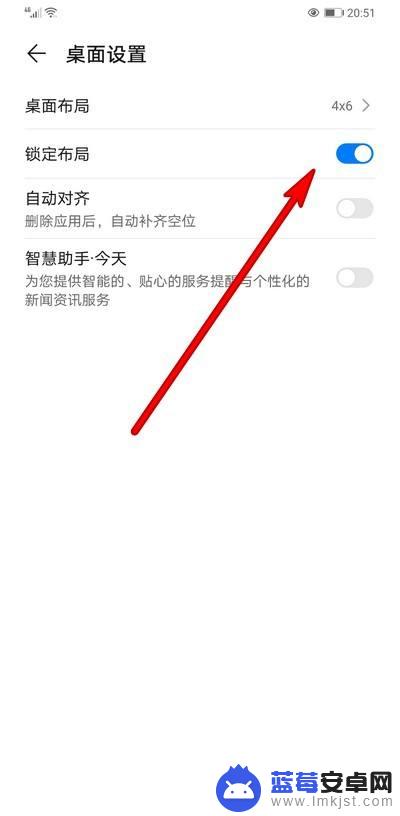
以上就是华为手机显示布局已锁定是怎么办的全部内容,有出现这种现象的用户可以尝试按照以上方法来解决,希望对大家有所帮助。












